Memasuki tetapan pada penghala Asus (192.168.1.1)
Kami sudah mempunyai arahan terperinci tentang cara memasukkan tetapan pada router dari pengeluar yang berbeza di laman web kami, dan bahkan ada arahan universal. Hari ini kita akan melihat bagaimana memasukkan tetapan pada penghala Asus. Proses itu sendiri tidak berbeza dengan pengeluar lain, tetapi kerana peranti dari Asus sangat popular, artikel itu pasti tidak akan berlebihan.
Kami akan melakukan semuanya mengikut skema standard: pertama, kami akan menyambung ke penghala melalui kabel rangkaian, atau rangkaian wi-fi, kemudian kami akan pergi ke panel kawalan melalui penyemak imbas. Anda boleh masuk ke dalam tetapan dan mengubahnya dari hampir semua peranti. Dari komputer, komputer riba, tablet, telefon, dll. Tetapi, jika mungkin, maka saya menasihati anda untuk menggunakan semua komputer riba atau komputer meja yang sama, dan masuk ke dalam tetapan melalui kabel rangkaian. Wi-Fi juga boleh dilakukan, jangan memusingkan penghala anda secara wayarles, jika tidak ada kemungkinan untuk mendapatkan bata :)
Mengakses tetapan penghala Asus
Sekiranya anda sudah tersambung ke penghala anda, maka tatal ke bawah halaman di bawah. Anda boleh melangkau proses sambungan. Sekiranya tidak, anda perlu membuat sambungan melalui kabel, atau melalui Wi-Fi. Mari kita lihat dahulu cara menyambung ke penghala Asus menggunakan kabel rangkaian.
Semuanya sangat sederhana. Kami mengambil kabel yang disertakan dengan penghala dan menyambungkannya ke penghala di penyambung LAN (lihat dengan teliti, jangan sambungkan ke WAN, mereka ditandatangani). Dan pada komputer atau komputer riba, pasangkan kabel ke penyambung rangkaian. Macam itu:

Hidupkan kuasa penghala (jika belum dihidupkan) dan anda boleh teruskan. Sekiranya kabel WAN juga disambungkan ke penghala, maka ia boleh dibiarkan, ia tidak akan mengganggu kita.
Sambungan Wi-Fi
Sekiranya anda sudah menyiapkan penghala anda, kemudian sambungkan ke rangkaian wayarles anda. Saya rasa anda tahu bagaimana melakukan ini (jika tidak, lihat artikel ini). Sekiranya anda mempunyai penghala baru, maka segera setelah menyambungkan kuasa kepadanya, ia akan mula menyiarkan rangkaian tanpa wayar dengan nama standard. Kemungkinan besar, ia akan dipanggil "Asus" dan tanpa kata laluan. Sambungkan sahaja dari peranti dari mana anda akan memasuki panel kawalan.
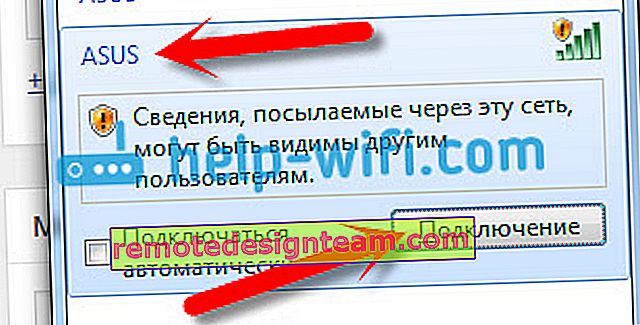
Bagaimana cara memasukkan tetapan jika anda terlupa kata laluan Wi-Fi anda?
Sekiranya anda terlupa kata laluan untuk rangkaian tanpa wayar, dan anda tidak mempunyai peranti yang bersambung dari mana anda boleh memasuki panel kawalan dan melihat kata laluan, maka anda boleh pergi ke tetapan melalui kabel. Dan jika ini tidak mungkin, maka anda boleh menetapkan semula tetapan penghala Asus anda (tekan butang RESET selama 10 saat) dan konfigurasikannya sekali lagi (rangkaian wi-fi akan tanpa kata laluan).
Pergi ke 192.168.1.1
Setelah kami menyambung ke penghala, buka penyemak imbas dan taipkan alamat 192.168.1.1 di bar alamat . Ikutilah. Sekiranya penghala belum dikonfigurasikan, kemungkinan besar halaman tetapan akan segera dibuka, akan ada wizard persediaan cepat Asus. Sekiranya anda diminta menggunakan nama pengguna dan kata laluan, yang standard adalah pentadbir dan pentadbir . Sekiranya anda belum mengubahnya. Sekiranya anda menukar kata laluan untuk memasuki panel kawalan dan melupakannya, anda perlu melakukan tetapan semula kilang.
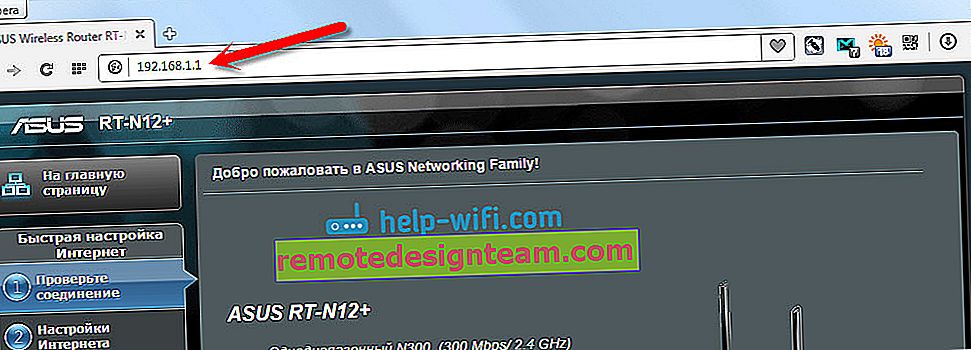
Data standard untuk mengakses tetapan ditunjukkan di bahagian bawah router itu sendiri.
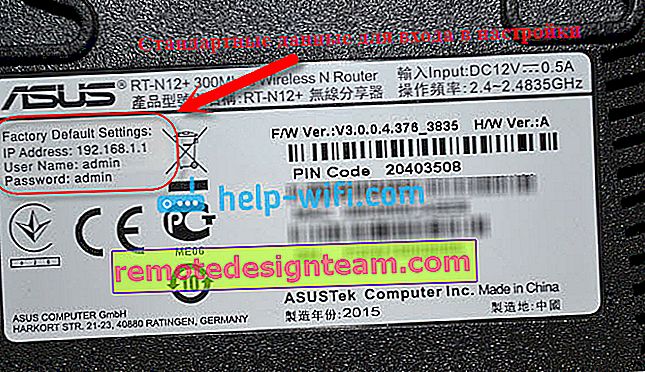
Apa yang harus dilakukan jika tidak memasuki tetapan penghala Asus?
Semuanya bergantung pada masalah (ralat) dan pada tahap apa anda mendapatkannya. Banyak yang menghadapi masalah semasa menyambung ke penghala. Atau, setelah menyambung, tetapan "Halaman tidak tersedia" tidak terbuka di penyemak imbas, mustahil untuk pergi ke 192.168.1.1. Ini adalah masalah yang paling popular.
Cuba yang berikut:
- Lihat artikel mengenai masalah ini: apa yang harus dilakukan jika anda tidak memasukkan tetapan penghala untuk 192.168.0.1 atau 192.168.1.1?
- Pastikan untuk memeriksa tetapan pemerolehan IP semasa menyambung melalui LAN dan Wi-Fi.
- Sekiranya pemerolehan automatik ditetapkan dalam tetapan IP, tetapi masalahnya tetap ada, maka periksa sama ada anda menyambungkan kabel ke komputer dan penghala dengan betul. Atau, adakah anda tersambung ke rangkaian Wi-Fi penghala. Periksa sama ada kuasa penghala menyala (penunjuk daya harus menyala).
- Cuba akses panel kawalan dari peranti lain.
- Sekiranya anda tidak memasukkan tetapan penghala Asus semasa menyambung melalui kabel, maka cuba sambungkan melalui Wi-Fi. Dan begitu juga sebaliknya.
- Tetapkan semula tetapan pada penghala, cuba buka alamat 192.168.1.1 sekali lagi.
Sekiranya sesuatu tidak berjaya, anda boleh menuliskannya secara terperinci dalam komen, kami akan bersama-sama menangani masalah anda.









